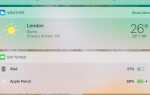Существует довольно приличный шанс, что в любой момент во время использования браузера Safari на Apple Mac обычный человек может столкнуться с проблемой, из-за которой Safari продолжает сбой на них, как только он запускает его. Так как Safari является резидентным интернет-браузером для компьютеров Mac, сбой программы при каждом ее открытии может быть чудовищной проблемой. Почти во всех случаях сбой Safari при запуске имеет отношение к повреждению, повреждению или компрометации файлов программы другим способом. Ниже приведены три решения, которые оказались чрезвычайно эффективными для решения этой проблемы для пользователей Mac, которые в прошлом страдали от сбоя Safari при запуске:
Решение 1. Удалите определенные файлы Safari из вашей библиотеки
Уволиться
Нажми на яблоко логотип в верхнем левом углу и выберите Принудительно выйти.
В открывшемся окне выберите Сафари и нажмите на Вернуть.
Закройте окно.
Удерживать вариант ключ, и при этом нажмите на Идти > Библиотека.
Использовать искатель строка меню, чтобы найти и удалить все следующие элементы из Библиотека Это совершенно нормально, если некоторые из этих предметов не существуют в вашем случае.
Тайники / com.apple.Safari
Тайники / com.apple.Safari.SearchHelper
Кэширует / com.apple.SafariServices
Тайники / com.apple.WebKit.PluginProcess
Тайники / com.apple.WebProcess
Тайники / Метаданные / Safari
Предпочтения / com.apple.WebKit.PluginHost.plist
Предпочтения / com.apple.WebKit.PluginProcess.plist
Состояние сохраненного приложения / com.apple.Safari.savedState
Как только элементы, перечисленные выше, были удалены, откройте Сафари, и он больше не должен падать при запуске.
Решение 2. Переместите определенные файлы Safari из их расположения по умолчанию
Выйти из сафари
Нажми на яблоко логотип в верхнем левом углу и выберите Принудительно выйти.
В открывшемся окне выберите Сафари и нажмите на Вернуть.
Закройте окно.
Удерживать вариант ключ, и при этом нажмите на Идти > Библиотека.
Переместите следующие элементы из Библиотека папку в легко доступный пункт назначения ( рабочий стол — например). Это совершенно нормально, если некоторые из следующих предметов не существуют в вашем случае.
Печенье / Cookies.binarycookies
Интернет-плагины
Предпочтения / ByHost / com.apple.Safari …… ..plist
Предпочтения / com.apple.Safari.Extensions.plist
Предпочтения / com.apple.Safari.LSSharedFileList.plist
Предпочтения / com.apple.Safari.plist
Предпочтения / com.apple.WebFoundation.plist
PubSub / База данных
Сафари (Не приложение — папка с именем Сафари).
SyncedPreferences / com.apple.Safari.plist
Как только вы переместили элементы, перечисленные выше, все ваши расширения Safari будут удалены, ваши закладки будут удалены, а ваши настройки и настройки будут сброшены. Однако Safari больше не будет зависать при запуске.
Если вы решите переустановить потерянные расширения Safari, убедитесь, что вы переустанавливаете их одну за другой, чтобы убедиться, что вы не переустановили расширение, которое вызывало сбой вашего Safari. Кроме того, если вы хотите восстановить потерянные закладки, просто откройте Сафари, идти к файл > Импорт закладок, перейти к файлу с именем Bookmarks.plist в Сафари папку, которая сейчас находится на вашем рабочем столе (или куда вы ее переместили) и импортировать потерянные закладки. Как только это будет сделано, вы можете удалить все элементы, которые вы ранее переместили.
Решение 3. Удалите все файлы в папке Safari в библиотеке
Уволиться Сафари.
Идти к пользователь > Библиотека > Сафари.
Удалить все файлы в Сафари Не беспокойтесь, поскольку удаление файлов в этой папке не создаст больше проблем, связанных с Safari. Тем не менее, удаление файла в Сафари папка приведет к удалению всех ваших закладок, а также к настройкам и настройкам Safari, которые будут аннулированы и возвращены к заводским настройкам.